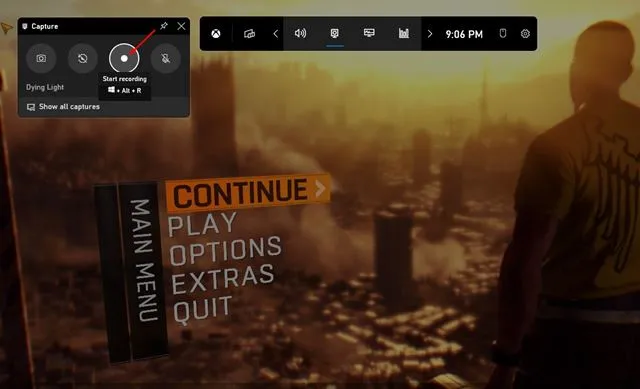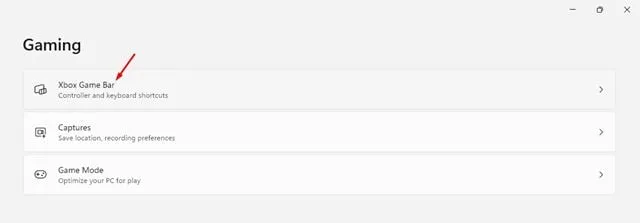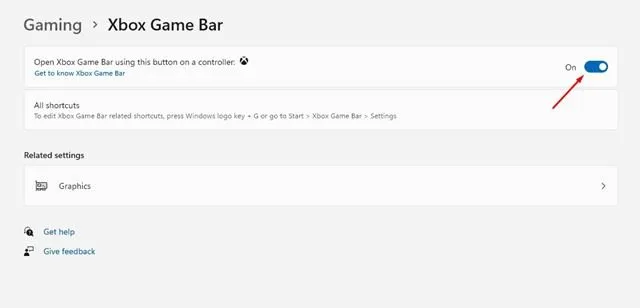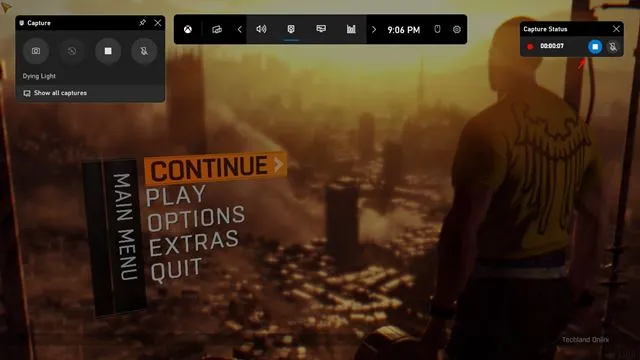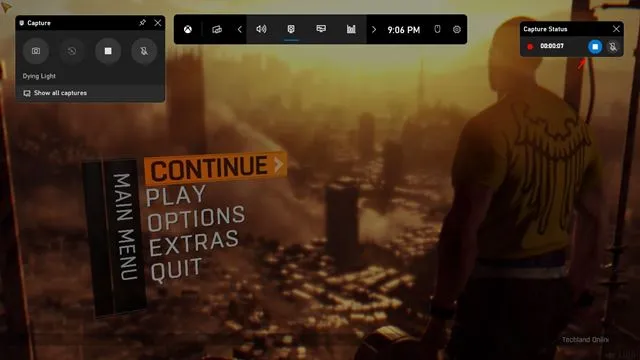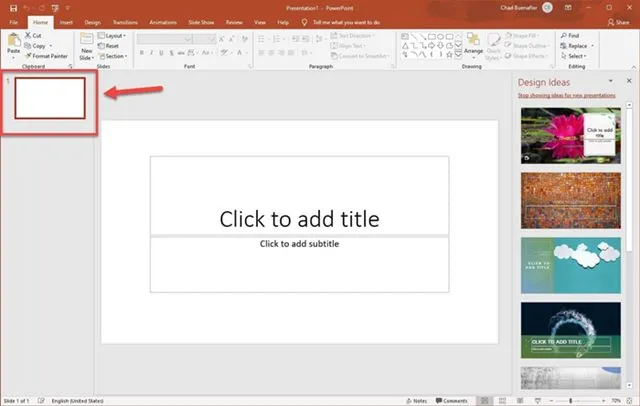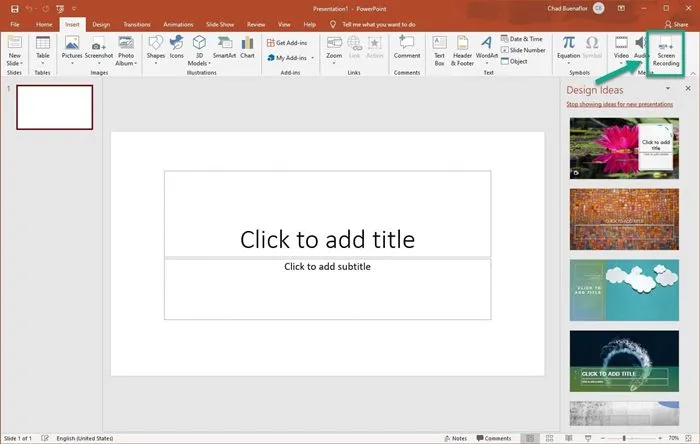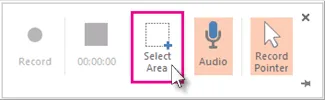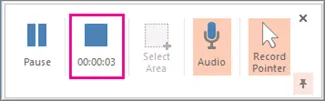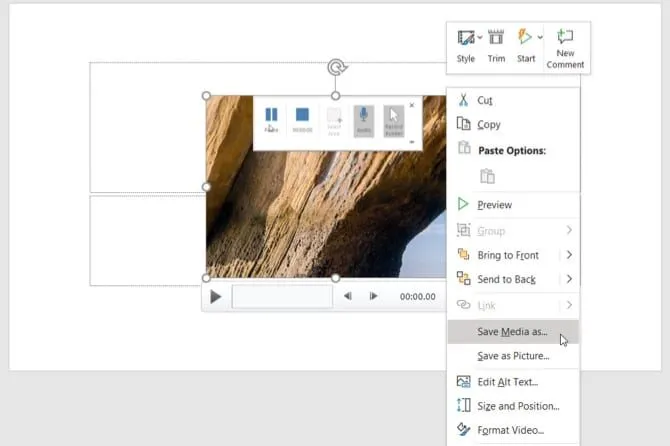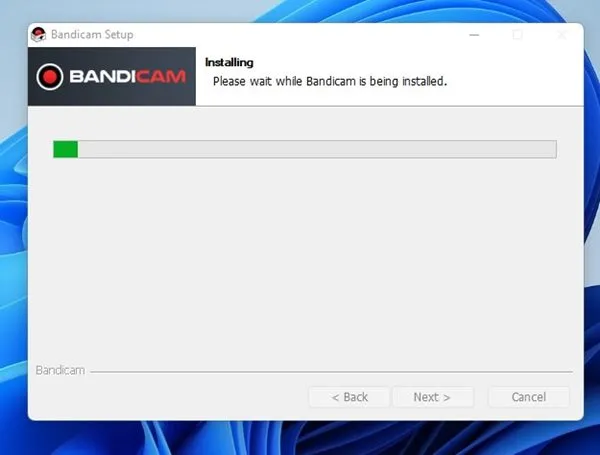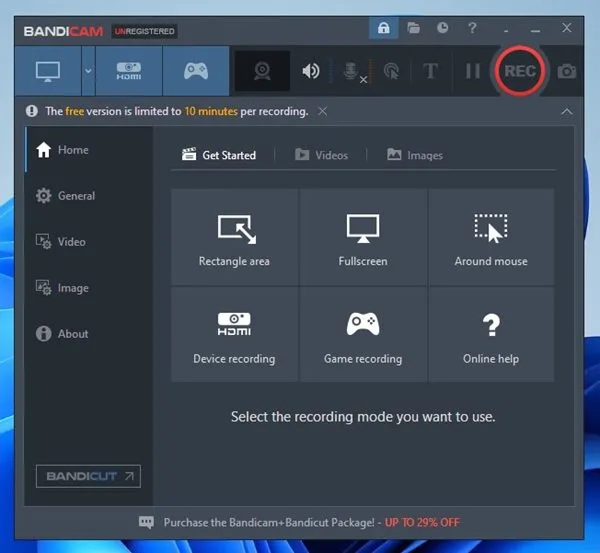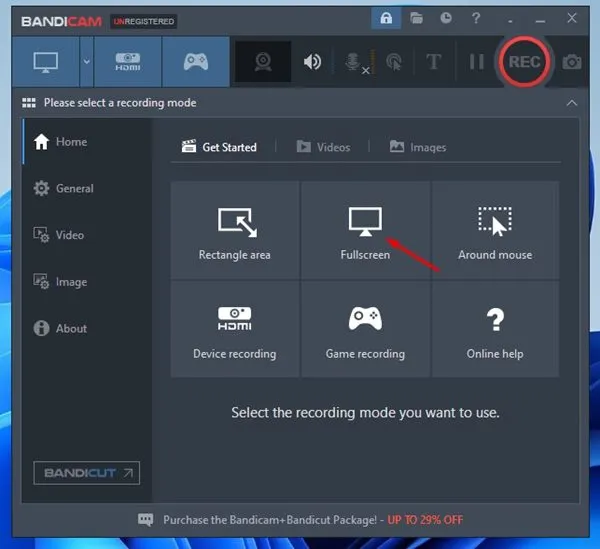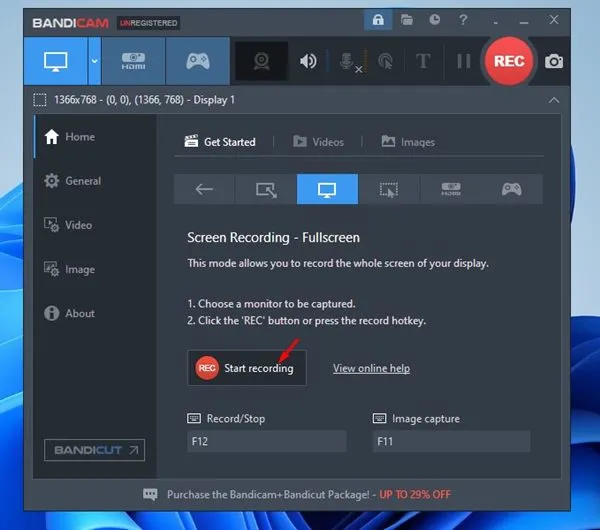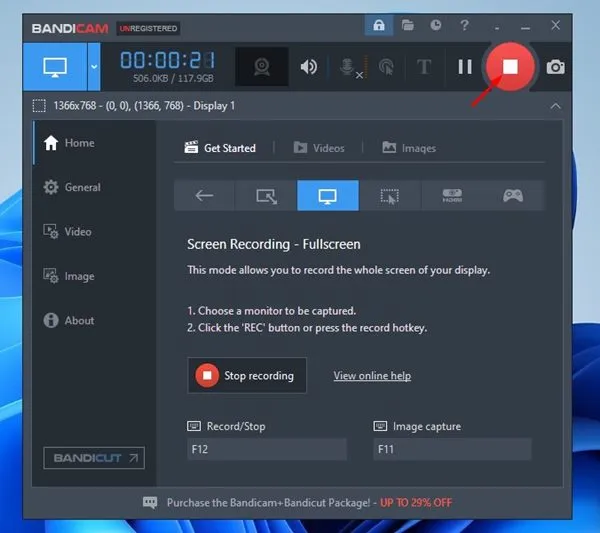ማይክሮሶፍት ዊንዶውስ 11 ብዙ የመተጣጠፍ እና የማበጀት አማራጮችን የሚሰጥ አዲስ የዴስክቶፕ ኦፕሬቲንግ ሲስተም ነው። ዊንዶውስ ስንጠቀም በሆነ ወቅት ላይ ስክሪን መቅዳት እንፈልጋለን።
ስክሪንህን በዊንዶውስ 11 በመቅረጽ የምትጫወቷቸውን አዳዲስ ባህሪያት ማሳየት ወይም የጨዋታ አጨዋወትህን መቀዳጀት ትችላለህ። ምክንያቱ ምንም ይሁን ምን የእርስዎን ፒሲ ስክሪን በዊንዶውስ 11 ላይ በቀላሉ መቅዳት ይችላሉ።
በዊንዶውስ 11 ውስጥ ስክሪንዎን ለመቅዳት አብሮ በተሰራ መሳሪያዎች ወይም የሶስተኛ ወገን ሶፍትዌር ላይ መተማመን ይችላሉ። ስለዚህ, በዊንዶውስ 11 ላይ ማያ ገጾችን ለመቅዳት መንገዶችን እየፈለጉ ከሆነ ትክክለኛውን መመሪያ እያነበቡ ነው.
ስክሪንህን በዊንዶውስ 3 ለመቅዳት 11ቱ ዋና መንገዶች
በዚህ ጽሑፍ ውስጥ እናካፍላለን ማያዎን ወደ ውስጥ ለመቅዳት 3 ምርጥ መንገዶች ዊንዶውስ 11. እንፈትሽ.
1) ስክሪንህን በ Xbox Game Bar ይቅረጹ
በዚህ ዘዴ በዊንዶውስ 11 ላይ ስክሪን ለመቅዳት የ Xbox Game Bar መተግበሪያን እንጠቀማለን ። መከተል ያለብዎት አንዳንድ ቀላል ደረጃዎች እዚህ አሉ።
1. በመጀመሪያ በዊንዶውስ 11 ውስጥ የጀምር ቁልፍን ይክፈቱ እና ይምረጡ "ቅንጅቶች" .
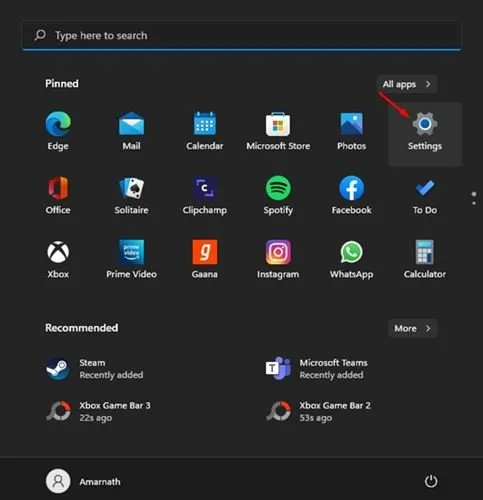
2. በቅንብሮች ገጽ ላይ አማራጭ የሚለውን ይንኩ። ጨዋታዎች ከታች እንደሚታየው.
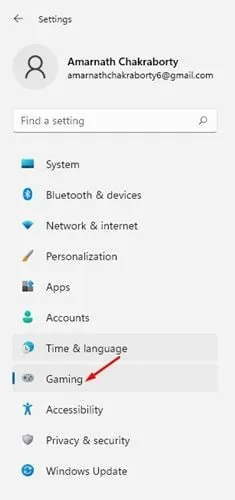
3. በቀኝ በኩል, አንድ አማራጭ ላይ ጠቅ ያድርጉ Xbox ጨዋታ አሞሌ .
4. በ Xbox Game Bar ስክሪን ላይ፣ ቀጥሎ ያለውን መቀያየርን ያብሩ በመቆጣጠሪያው ላይ ይህን ቁልፍ ተጠቅመው Xbox Game Barን ይክፈቱ .
5. ስክሪንህን ለመቅዳት በቀላሉ አንድ ቁልፍ ተጫን የዊንዶውስ ቁልፍ + ጂ. ይሄ Xbox Game Barን ይከፍታል።
6. በመያዣው ውስጥ, አዝራሩን ጠቅ ያድርጉ መቅዳት ይጀምሩ ከታች እንደሚታየው.
7. ይህ የእርስዎን ስክሪን መቅዳት ይጀምራል. መቅዳት ለማቆም አዝራሩን ጠቅ ያድርጉ "ማጥፋት" ከታች እንደሚታየው.
በቃ! ጨረስኩ. ቅጂዎቹ በዚህ ፒሲ > ቪዲዮዎች > ቀረጻዎች ውስጥ ይቀመጣሉ። ቅጂዎችህን ከዚህ አቃፊ ማየት ወይም መሰረዝ ትችላለህ።
2) የዊንዶውስ 11 ስክሪን በፖወር ፖይንት ይቅረጹ
በዚህ ዘዴ የዊንዶውስ 11 ስክሪን ለመቅዳት የማይክሮሶፍት ፓወር ፖይንት እንጠቀማለን እባኮትን ያስተውሉ ይህ ዘዴ በዊንዶውስ 10 ላይም ይሰራል። ማድረግ ያለብዎትን እዚህ ጋር ነው።
1. በመጀመሪያ ማይክሮሶፍት ፓወር ነጥብን ያስጀምሩ እና የዝግጅት አቀራረብ ይፍጠሩ አቀራረቤ ባዶ ነው። .
2. አሁን፣ ስላይድ ይምረጡ ከታች እንደሚታየው ከቀኝ ፓነል.
3. አሁን ወደ ትሩ ይሂዱ "አስገባ" እና አንድ አማራጭ ይምረጡ "ስክሪን መቅዳት" .
4. አሁን የስክሪን ቀረጻ መስኮቱን ያያሉ. አዝራሩን ጠቅ ማድረግ ያስፈልግዎታል አካባቢውን ይግለጹ መቅዳት የሚፈልጉትን የስክሪን ቦታ ይምረጡ .
5. አንዴ ከጨረሱ በኋላ የመመዝገቢያ ቁልፍን ጠቅ ያድርጉ። ስክሪን መቅዳት ለማቆም መታ ያድርጉ ጠፍቷል አዝራር ከታች እንደሚታየው.
6. የስክሪን ቀረጻው በአዲሱ ስላይድ ላይ ይታያል። በመዝገቡ ላይ በቀኝ ጠቅ ያድርጉ እና አንድ አማራጭ ይምረጡ ሚዲያ አስቀምጥ እንደ ቅንጥቡን ወደ ኮምፒውተርህ ለማስቀመጥ።
በቃ! ጨረስኩ. በዊንዶውስ 11 ላይ ስክሪን ለመቅዳት የማይክሮሶፍት ፓወር ነጥብን መጠቀም የምትችለው በዚህ መንገድ ነው።
3) ስክሪንዎን በባንዲካም ስክሪን መቅጃ ይቅዱ
ባንዲካም ስክሪን መቅጃ ከዊንዶውስ 11 ጋር ሙሉ ለሙሉ ተኳሃኝ የሆነ ነፃ ለአጠቃቀም ቀላል የሆነ ስክሪን መቅጃ ነው።ከሌሎች የሶስተኛ ወገን ስክሪን መቅጃ መሳሪያዎች ጋር ሲነጻጸር የባንዲካም ስክሪን መቅጃ ለመጠቀም ቀላል እና ተጨማሪ ባህሪያትን ይሰጣል። ዊንዶውስ 11 ስክሪን ለመቅዳት ባንዲካም ስክሪን መቅጃን እንዴት መጠቀም እንደሚቻል እነሆ።
1. በመጀመሪያ ደረጃ አውርድና ጫን ባንዲካም ማያ መቅጃ በእርስዎ ዊንዶውስ 11 ፒሲ ላይ።
2. አንዴ ከተጫነ መተግበሪያውን ይክፈቱ እና ከታች ያለውን ስክሪን ያያሉ። እዚህ ያስፈልግዎታል የማያ ገጽ መቅጃ ሁነታን ይምረጡ .
3. ሙሉ ስክሪን መቅዳት ከፈለጉ አንድ አማራጭ ይምረጡ ሙሉ ማያ .
4. በሚቀጥለው ማያ, አንድ አማራጭ ላይ መታ መቅዳት ይጀምሩ , ከታች እንደሚታየው.
5. ስክሪን መቅዳት ለማቆም መታ ያድርጉ ጠፍቷል አዝራር ከላይኛው ባር.
6. የስክሪን ቅጂው በስርዓት መጫኛ አንፃፊዎ የሰነዶች ፎልደር ውስጥ ይቀመጣል።
በቃ! ጨረስኩ. የዊንዶውስ 11 ስክሪን ለመቅዳት ባንዲካም ነፃ ሥሪትን በዚህ መንገድ መጠቀም ይችላሉ።
በዊንዶውስ 11 ላይ ስክሪን መቅዳት በጣም ቀላል ነው, ምንም አይነት ፕሪሚየም መሳሪያ መጠቀም አያስፈልግዎትም. ይህ ጽሑፍ እንደረዳዎት ተስፋ ያድርጉ! እባኮትን ለጓደኞችዎም ያካፍሉ። ከዚህ ጋር በተያያዘ ጥርጣሬዎች ካሉዎት ከዚህ በታች ባለው የአስተያየት ሳጥን ውስጥ ያሳውቁን።